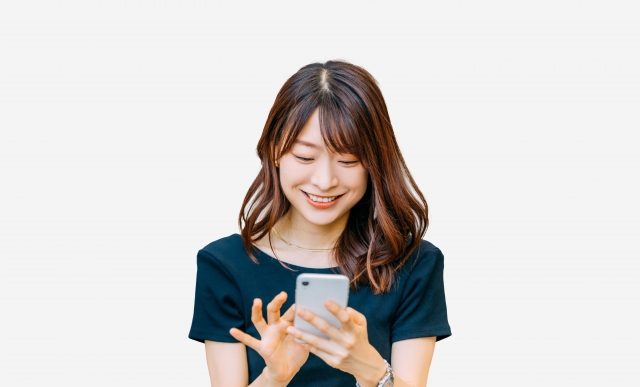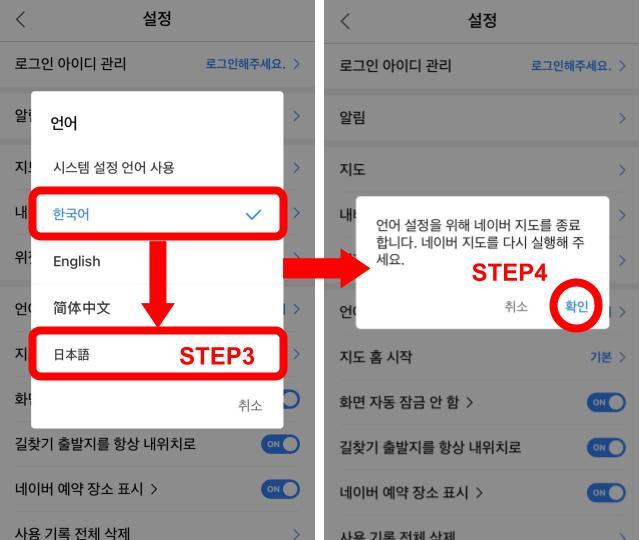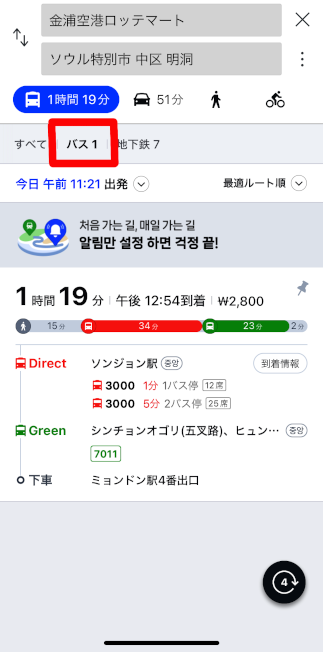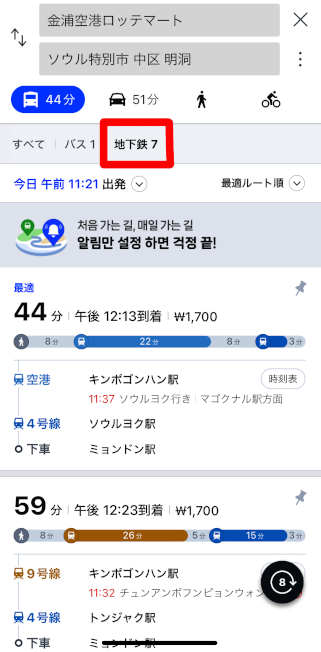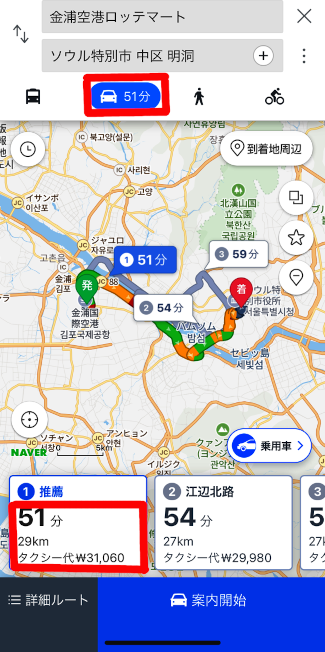NAVERマップの使い方を徹底解説!ルート検索以外で役立つ機能も紹介します
![]()
韓国は国内にデータセンターを持たない外国企業への地図データ搬出を禁止しているため、Googleマップが役立たないことがあります。
Googleマップだけではルート検索がスムーズに行えず、目的地まで辿り着くのに時間がかかるという声も。そこで、Googleマップに代わりに役立つのが、韓国で人気の地図アプリ「NAVERマップ」です。
今回は、NAVERマップをインストールする方法から上手な使い方まで徹底解説します!
NAVERマップアプリ使用時の前準備
NAVERマップを使用するには、以下の前準備が必要です。
- アプリをインストールする
- 韓国語から日本語に設定を変更する
それぞれの方法について詳しく確認していきましょう。
アプリをインストールする
無料アプリをインストールする必要があります。以下のように、お持ちの端末でダウンロードサービスが異なるので注意してください。
- iPhoneをお持ちの方は「Apple Store」
- Androidをお持ちの方は「Google Play」
NAVERマップは、韓国国内において約8割の韓国人が利用するアプリです。韓国最大級の検索エンジン「NAVER(ネイバー)」が運営しており、はじめての方でも安心して利用できます。
韓国語から日本語に変換する
アプリをインストールした直後は、言語設定が「韓国語」の状態である場合があります。NAVERマップは日本語対応しているので、以下の手順で韓国語から日本語に設定変更しましょう。
- STEP1「三本線」をタップする
- STEP2「設定マーク」を選択する
- STEP3「言語(언어)」から「日本語」を選ぶ
- STEP4 右側の文字をタップする。一度アプリを閉じ、再度開くと日本語の設定完了
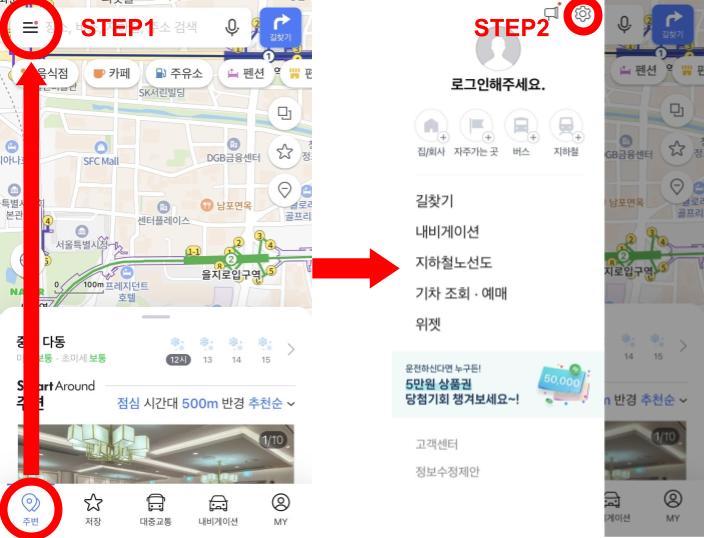
再度アプリを開いたら、日本語に切り替わります。画面表示はもちろん日本語入力も可能なので、韓国語が苦手な方でも安心です。
NAVERマップアプリの使い方
NAVERマップでは、以下の使い方があります。
- ルート案内
- 周辺情報の確認
- 飲食店情報の確認
- お気に入り保存
- 交通機関の時刻表
- 情報を共有する
それぞれの使い方について詳しく確認していきましょう。
ルート案内
NAVERマップには、ルート検索機能があります。電車とバス、タクシーは、以下の手順でルート検索が可能です。
【出発地の設定】
- 検索窓の左側「3本線」から「ルート検索」を選ぶ
- 検索窓に「出発地」を入力して「GO」を選択する
- 続いて「出発地の入力欄」「マップで選択」を選ぶ
- 出発地にマーカを合わせて「確認」を選択する
【目的地の設定】
- 「目的地入力」を選択する
- 「マップで選択」を選ぶ
- 出発地にマーカを合わせて「確認」を押す
出発地と目的地を入力したら、以下のように「バス」「地下鉄」ルート検索結果が複数表示されます。希望するルートを選択すると詳細が表示され、画面をスライドすると、乗り換え手順などさらに詳しい情報が確認可能です。
最適ルート順に表示されているので、乗り換えや料金など参考に選択できます。
タクシーのルートを検索したい場合は、ルート検索結果の画面上部に表示されるタクシーのマークを選択しましょう。
タクシーの走行ルートや所要時間、概算料金などの情報が左下部に表示されます。
時間と料金のどちらを最優先するかで、タクシーのルートを選べるので便利です。
周辺情報の確認
検索ボックスに住所や店舗、電話番号などを入力すると周辺情報が表示されます。住所や店舗は日本語でも検索可能ですが、韓国語のほうが精度は高いです。韓国語は、翻訳してコピペするだけでOKです。
韓国では、店舗の外観に電話番号が記載されています。電話番号であれば韓国語を翻訳する必要がないため、より簡単に検索可能です。ただし、電話番号での検索は市外局番の入力が必要になります。
韓国の市外局番は、下記を参考にしてください。
| 地名 | 市外局番 | 地名 | 市外局番 |
|---|---|---|---|
| ソウル | 02 | 江原 | 033 |
| 釜山 | 051 | 忠清南道(北道) | 041(043) |
| 仁川 | 032 | 大田 | 042 |
飲食店情報の確認
メニュー別や新店舗など飲食店情報を検索することが可能です。飲食店情報を検索する手順を確認していきましょう。
メニュー別の場合
検索ボックスにメニューの名前を入れると、関連する飲食店が表示されます。評価が高くて口コミ数が多い飲食店が一目瞭然なので、店舗選びで迷うときの良い判断材料になるはずです。
【検索時に役立つ韓国語】
- 삼겹살(焼肉)
- 돼지국밥(テジクッパ)
- 해장국(ヘジャンク)
- 삼계탕(サムゲタン)
- 만두(マンドゥ)
- 순두부찌개(スンドゥブチゲ)
新店舗の場合
NAVERマップの新機能として、検索条件に「新規オープン」のタグが追加されました。韓国で新しい飲食店を開拓したいという方に便利な機能です。
新店舗は、以下の手順で検索できます。
- 探したいジャンルを入力して検索する
- 希望するジャンルを選んで適用する
- 検索結果から気になるお店を選択する
店舗画像や実際に訪問した人の口コミを確認可能です。飲食店だけでなく、ファッションや雑貨などさまざまなジャンルのお店を検索できるので、新店舗を開拓したい方は参考にしてください。
お気に入り保存
NAVERマップには、お気に入り保存機能があります。お気に入りのお店や観光スポットを地図上に保存することが可能です。ただし、利用するには、無料アカウントを作成する必要があります。
【アカウント作成方法】
- 「メニュー」「設定」の順に選択する
- 「ログイン」をタップする
- 「Sign up」を選択してログイン完了
- 再度ログインする
- IDとパスワードを入力すると使用可能
【お気に入り登録方法】
- 登録したいお店を選択する
- 画面下にある☆マークをタップする
- 「登録先のリスト」を選択する
- 「保存」を完了したら登録完了
【リストのみ表示する方法】
- ホーム画面で「保存」を選択する
- 表示したいリストを選択する
- 選択リストのみ地図上に表示される
交通機関の時刻表
韓国では、電車の駅やバス停に時刻表がない場合があります。NAVERマップを利用すれば、簡単に検索可能です。バスは、検索窓に調べたいバス番号を入力するだけで時刻表を確認できます。
電車は地下鉄の駅名を入力すれば、その駅を発車する地下鉄の時刻表を確認することが可能です。NAVERマップをインストールしておけば、韓国内の公共交通機関の時刻表を網羅できます。
お店の情報を共有する
画面下の「共有ボタン」をタップすると、共有先のアイコンが表示されます。友達や取引先とお店や目的地の情報が共有可能です。
共有先のアイコンには、次のようなものがあります。
- LINE
- X(Twitter)
- Gmail
NAVERマップには弱点も!【Googleマップとの大きな違い】
NAVERマップは、韓国出張・旅行に強い味方になってくれる以下のような機能が満載です。
Googleマップとそん色なく使えるなら、使い勝手もすぐに慣れそうですね。
- 現在地表示
- スポット検索
- ルート検索
- 地下鉄路線図表示
- カーナビゲーション
- ストリートビュー表示など
ところが、NAVERマップには、ひとつだけ弱点があります。オフラインでは使えない仕様になっている点です。韓国滞在中にデータ量を節約したいと思って、オフラインでNAVERマップを使う計画だと、上手くいかない場合も。
そのためにも、データ量は充分ゆとりのあるポケットWi-Fiレンタルを利用するのがおすすめです。無制限プランなら、余裕の通信が可能。
安心してNAVERマップを使ってリサーチできますよ。
海外WiFiレンタルショップの韓国渡航時の詳細は、以下からご覧ください。
>> 韓国での使用料金を簡単シミュレーション!滞在期間とプランを入力!
NAVERマップアプリの使い方を確認しよう!
韓国でGoogleマップの検索結果に誤差が生じることがあっても、NAVERマップをインストールしておけば、迷うことなく目的地まで辿り着けます。
まずは、NAVERマップの準備ができたら実際に使ってみましょう。NAVERマップは、比較的直感で操作できます。練習・準備がてら、韓国の人気スポットをチェックして、口コミや写真投稿から情報を得ておくのも良いでしょう。
韓国現地でも、Wi-Fiスポットの近くでネットに接続できれば、NAVERマップなどのアプリが問題なく利用可能です。しかし、フリーWi-Fiが飛んでいる建物から出てしまったり、Wi-Fiスポットから少し離れれば当然切れてしまいます。移動中いちいち繋ぎ直しながらナビなどで使い続けるのは、あまり現実的ではないでしょう。
韓国での移動に不安がある方でも、ネット環境さえ安定していればNAVERマップをナビにできるので何とかなるケースは多いものです。そのためにも、安定した通信環境が利用できるポケットWi-Fi持参が必須と言えます。
「海外WiFiレンタルショップ」なら、業界初!電源を入れない日は通信料0円キャンペーンを実施中!たった3分で申し込みが完了するので、多忙な方にもおすすめです。
コンビニ受け取りや自宅等での事前受け取りもOK。フライト当日に空港内のコンビニでピックアップ、帰りは空港のポストで返却を済ませられる受取・返却方法の簡単さも魅力です。
韓国でWi-Fiレンタルを利用した際の料金を簡単シミュレーションしたい方は、下のバナーをクリック!
Naverマップの使い方に関するQ&A
-
QNAVERマップの利用時に必要は通信量はどれくらい?
A -
QNAVERマップが表示されないときの対処法はある?
Aスマホの位置情報の権限が付与されていない可能性があります。設定を確認して、「常時許可」または「アプリの使用中のみ許可」にチェックを入れるとNAVERマップは表示されます。
-
QNAVERマップはフリーWi-Fiでも問題なく使える?
AフリーWi-Fiが繋がるスポットでは問題なく利用できます。ただし、フリーWi-Fiは施設内などWi-Fiの届く範囲に限られるケースが多いので、移動中の利用は難しいでしょう。
ナビとしてスマホでNAVERマップを使いたいなら、ポケットWi-Fiを用意することをおすすめします。
>> 韓国でWi-Fiレンタルを利用した際の料金を簡単シミュレーション!滞在期間とプランを入力!
あなたの渡航先はいくら?
海外WiFi通信料を簡単検索!
【1台で135ヵ国対応】海外行くなら
「海外WiFiレンタルショップ」にお任せ!
TOPへ戻る ▲